同期を行わない環境で、主系サーバ、または従系サーバがダウンした場合の復旧手順について説明します。
同期を行わない環境で、壊れたサーバを復旧する場合、バックアップデータがある場合とない場合の2通りの手順で復旧することができます。
ここでは、壊れたノードを運用管理サーバA、運用を継続しているノードを運用管理サーバBとして、運用管理サーバAの復旧手順について説明します。
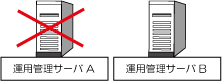
バックアップデータがある場合、以下の手順で運用管理サーバAを復旧します。
以下の手順で復旧した場合、運用管理サーバAは、バックアップした時点の状態まで復旧できますが、バックアップ実施後から運用管理サーバAが壊れるまでの期間のログファイルは復元できません。
ログファイルには、以下のログが含まれます。
イベントログ
メッセージログ
リモートコマンドログ
ログファイルを復元する必要がある場合、運用管理サーバBでバックアップをとり、運用管理サーバAを復旧します。ログファイルを復元する場合の手順については、“バックアップデータがない場合”を参照してください。
環境の復旧
運用管理サーバAでOSを復旧し、運用管理サーバをインストールします。運用管理サーバのインストール手順については、“Systemwalker Centric Manager 導入手引書”を参照してください。
注意
運用管理サーバをインストールするときに、以前と同じインストール先、およびインストールオプションを指定してください。
Systemwalker Centric Managerの復旧
運用管理サーバAが壊れる前に作成したバックアップデータを、運用管理サーバAにリストアします。
Windows版の場合
以下にWindows版の場合の復旧手順を示します。
運用管理サーバAが壊れる前に作成したバックアップデータを、運用管理サーバAにリストアします。
“全データのリストア”の“主系サーバへのリストア”の手順3から手順10を実施することで、バックアップしたデータのリストアを行います。
リストア手順の詳細については、“全データのリストア”を参照してください。
運用管理サーバBを登録します。
以下のコマンドを運用管理サーバAで実行し、運用管理サーバBを登録します。
MpFwSetDup -f add -h 運用管理サーバBのホスト名 -s 登録する運用管理サーバBのサブネットアドレス -m 登録する運用管理サーバBのサブネットマスク/プレフィックス長 |
構成情報を一括配付します。
以下のコマンドを実行し、構成情報を一括配付します。
Systemwalkerインストールディレクトリ\mpwalker.dm\MpNetmgr\bin\mpdrpspm.exe -a |
Systemwalker Centric Managerを再起動します。
以下のコマンドを実行し、Systemwalker Centric Managerを停止します。
Systemwalkerインストールディレクトリ\mpwalker.dm\bin\pcentricmgr |
以下のコマンドを実行し、Systemwalker Centric Managerを起動します。
Systemwalkerインストールディレクトリ\mpwalker.dm\bin\scentricmgr |
UNIX版の場合
以下にUNIX版の場合の復旧手順を示します。
リストア用DB作成手順でSystemwalker Centric Managerの環境を構築します。
詳細な手順については、“従系サーバの構築”を参照してください。
バックアップ版をリストアします。
以下のコマンドを実行し、バックアップ版を復元します。
/opt/systemwalker/bin/mprsc -b 退避先ディレクトリ名 -s |
退避先ディレクトリ名
退避した情報が存在するディレクトリ名を、フルパスで指定します。
“-s”
同一IPアドレスまたは同一ホスト名へリストアする場合に指定するオプションです。
mprsc(リストアコマンド)の詳細については、"Systemwalker Centric Manager リファレンスマニュアル"を参照してください。
必要なサービスを起動します。
以下のコマンドを実行します。
/opt/systemwalker/bin/MpFwBase start |
構成情報を一括配付します。
以下のコマンドを実行し、構成情報を一括配付してください。
/opt/systemwalker/bin/mpdrpspa.sh all |
グローバルサーバを監視対象とする場合、以下の作業を行います。(GEEの場合)
Systemwalker Centric Manager GEEの場合は、以下の作業を行ってください。
SVPM連携の定義
システム構成情報の登録
詳細については、“Systemwalker Centric Manager 使用手引書 グローバルサーバ運用管理ガイド”を参照してください。
Systemwalker Centric Managerを再起動します。
以下のコマンドを実行し、Systemwalker Centric Managerを停止します。
/opt/systemwalker/bin/pcentricmgr |
以下のコマンドを実行し、Systemwalker Centric Managerを起動します。
/opt/systemwalker/bin/scentricmgr |
バックアップデータがない場合、以下の手順で運用管理サーバAを復旧します。以下の手順で復旧した場合、運用管理サーバBと同じ状態まで運用管理サーバAを復旧できます。
注意
以下の手順で、運用管理サーバAを復旧する場合、運用管理サーバBの監視を停止する必要があります。
環境の復旧
運用管理サーバAでOSを復旧し、運用管理サーバをインストールします。
運用管理サーバのインストール手順については、“Systemwalker Centric Manager 導入手引書”を参照してください。
注意
運用管理サーバをインストールするときに、以前と同じインストール先、およびインストールオプションを指定してください。
Systemwalker Centric Managerの退避
運用管理サーバBのデータを退避します。バックアップ手順については、“全データのバックアップ”を参照してください。
Systemwalker Centric Managerの復旧
運用管理サーバBで退避したデータを運用管理サーバAに復元します。
Windows版の場合
以下にWindows版の場合の復旧手順を示します。
運用管理サーバBで退避したバックアップデータを、運用管理サーバAにリストアします。
“全データのリストア”の“主系サーバへのリストア”の手順3から手順10を実施することで、バックアップしたデータのリストアを行います。
リストア手順の詳細については、“全データのリストア”を参照してください。
運用管理サーバBを登録します。
以下のコマンドを運用管理サーバAで実行し、運用管理サーバBを登録します。
MpFwSetDup -f add -h 運用管理サーバBのホスト名 -s 登録する運用管理サーバBのサブネットアドレス -m 登録する運用管理サーバBのサブネットマスク/プレフィックス長 |
運用管理サーバを再設定します。
他サーバのデータで復元作業を実施した場合は、サーバの構成情報を再設定する必要があります。
以下のコマンドを実行し、構成情報を再設定します。
Systemwalkerインストールディレクトリ\mpwalker.dm\MpFwbs\bin\mpcmmov |
構成情報を一括配付します。
以下のコマンドを実行し、構成情報を一括配付します。
Systemwalkerインストールディレクトリ\mpwalker.dm\MpNetmgr\bin\mpdrpspm.exe -a |
ネットワーク管理の全ポリシーを一括して、反映(配付/適用)します。
以下のコマンドを実行し、ネットワーク管理の全ポリシーを反映(配付/適用)します。
Systemwalkerインストールディレクトリ\MpWalker.DM\MpNetmgr\bin\mpnmpref.bat |
Systemwalker Centric Managerを再起動します。
以下のコマンドを実行し、Systemwalker Centric Managerを停止します。
Systemwalkerインストールディレクトリ\mpwalker.dm\bin\pcentricmgr |
以下のコマンドを実行し、Systemwalker Centric Managerを起動します。
Systemwalkerインストールディレクトリ\mpwalker.dm\bin\scentricmgr |
UNIX版の場合
以下にUNIX版の場合の復旧手順を示します。
リストア用DB作成手順でSystemwalker Centric Managerの環境を構築します。
詳細な手順については、“従系サーバの構築”を参照してください。
バックアップ版をリストアします。
以下のコマンドを実行し、バックアップ版を復元します。
/opt/systemwalker/bin/mprsc -b 退避先ディレクトリ名 |
退避先ディレクトリ名には、退避した情報が存在するディレクトリ名を、フルパスで指定します。
mprsc(リストアコマンド)の詳細については、"Systemwalker Centric Manager リファレンスマニュアル"を参照してください。
主系サーバの設定
以下のコマンドを実行し、運用管理サーバを主系サーバとして設定します。
/opt/systemwalker/bin/MpFwSetDup -f prm |
サーバBの登録
以下のコマンドを実行し、運用管理サーバ二重化システムにサーバBを登録します。
/opt/systemwalker/bin/MpFwSetDup -f add -h 登録するサーバBのホスト名 |
必要なサービスを起動します。
以下のコマンドを実行します。
/opt/systemwalker/bin/MpFwBase start |
運用管理サーバの再設定
他サーバのデータで復元作業を実施した場合は、サーバの構成情報を再設定する必要があります。以下のコマンドを実行し、構成情報を再設定してください。
/opt/systemwalker/bin/mpcmmov.sh |
構成情報を一括配付します。
以下のコマンドを実行し、構成情報を一括配付してください。
/opt/systemwalker/bin/mpdrpspa.sh all |
ポリシーの反映
ネットワーク管理の全ポリシーを一括して、反映(配付/適用)します。
/opt/systemwalker/bin/mpnmpref |
グローバルサーバを監視対象とする場合、以下の作業を行います。(GEEの場合)
Systemwalker Centric Manager GEEの場合は、以下の作業を行ってください。
SVPM連携の定義
システム構成情報の登録
詳細については、“Systemwalker Centric Manager 使用手引書 グローバルサーバ運用管理ガイド”を参照してください。
Systemwalker Centric Managerを再起動します。
以下のコマンドを実行し、Systemwalker Centric Managerを停止します。
/opt/systemwalker/bin/pcentricmgr |
以下のコマンドを実行し、Systemwalker Centric Managerを起動します。
/opt/systemwalker/bin/scentricmgr |
ポリシーの再設定